1、首先咱们需要把U盘插到电脑上,然后选中U盘右键选择“启用BitLocker”命令,如下图所示!

2、首次启动需要花费一点时间,耐心等待一下!
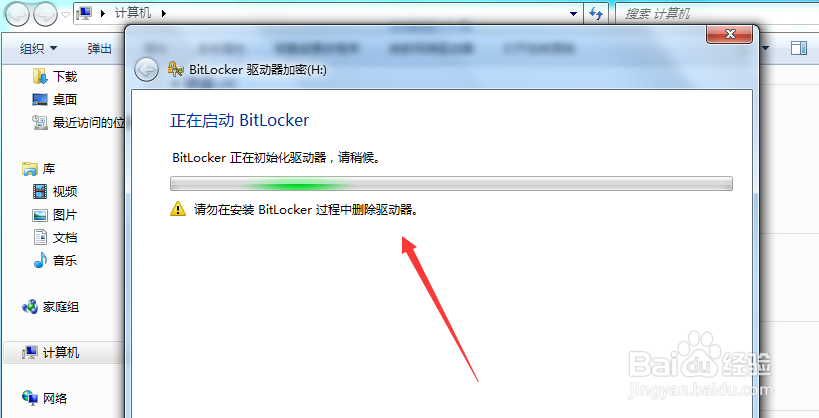
3、进入“BitLocker 驱动器加密”向导后一般选择使用密码解锁驱动器(密码这里要注意,一定要数字、字母、空格以及其他符号组成),设置完密码点击下一步!
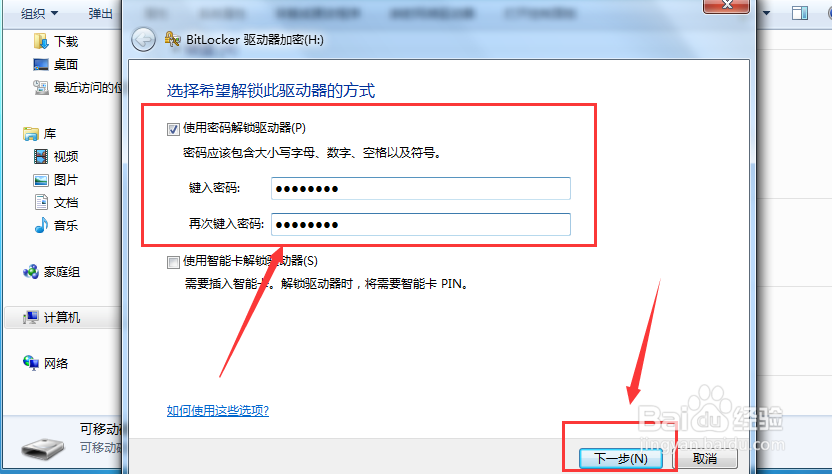
4、这一步选择存储恢复密囊枣荷罢钥的方式:有两种恢复密钥方式供我们选择第一种就是将恢复密钥保存到文件;第二种就是打印恢复密钥。在这里我选择存为文件,点击下一步!
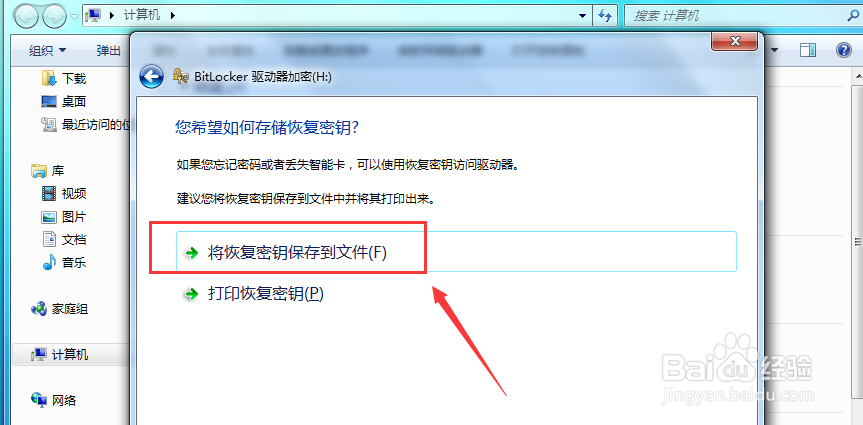
5、选择一个存档的位置,点击保存就行了。

6、最后来到“是否准备加密该驱动器”,点击“启动加密”按钮即可,进入下一步!
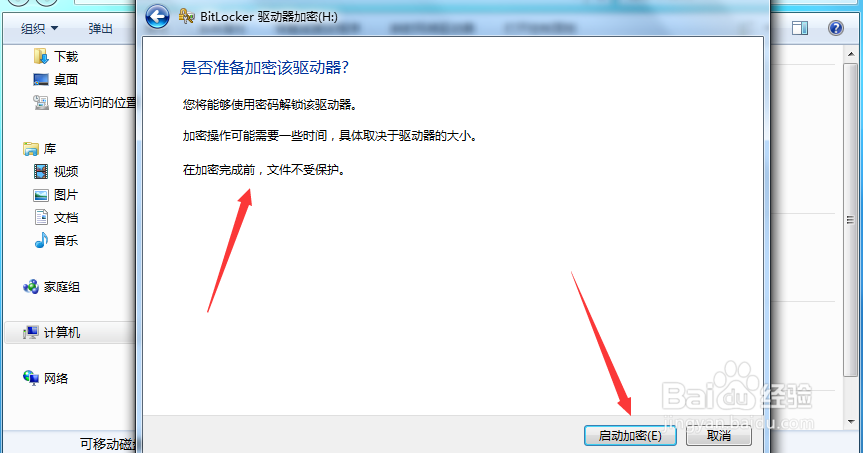
7、加密过程可能有点长,这里需要耐心等待,我这里等了大约25分钟!

8、加密成功会显示加密已完成,这样就可以了。再次打开U盘就需要输入密码查看啦!
